Sony ericsson W890I User Manual [hr]
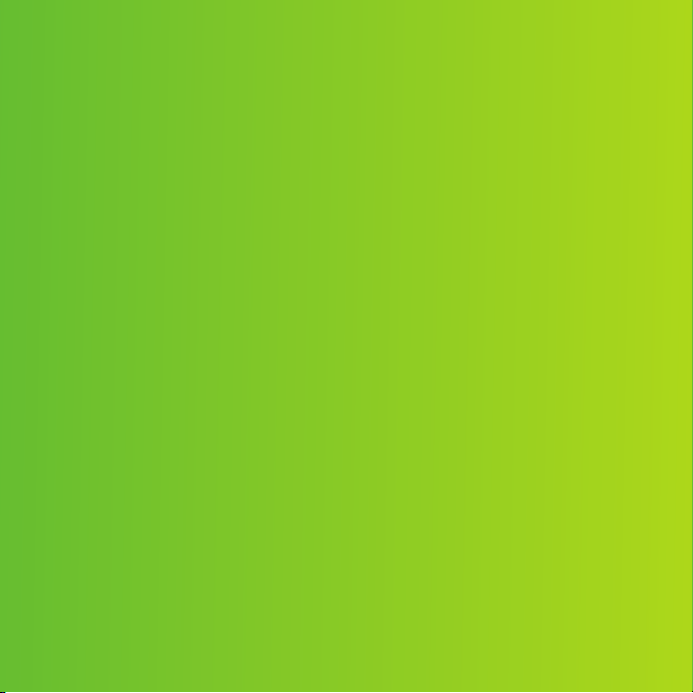
Godiya kareka gameda sayanka Sony Ericsson W890i. Waya
sirir mai kyau tareda kowani abu kake so don jin daɗin kiɗanka
a duk inda kaje.
Don daɗin abun cikin waya, je zuwa
www.sonyericsson.com/fun
. Yi rijista yanzu don samun kayan
aiki masu dacewa, ma'ajin kan layi kyauta, tayi na musamman,
labarai da gasa a
www.sonyericsson.com/myphone
.
Saboda goyan bayan samfur, je zuwa
www.sonyericsson.com/support
Wannan sigar Intanit ce ta wannan ɗaba'ar. © Fitar don amfani mai zaman kansa kawai.
.
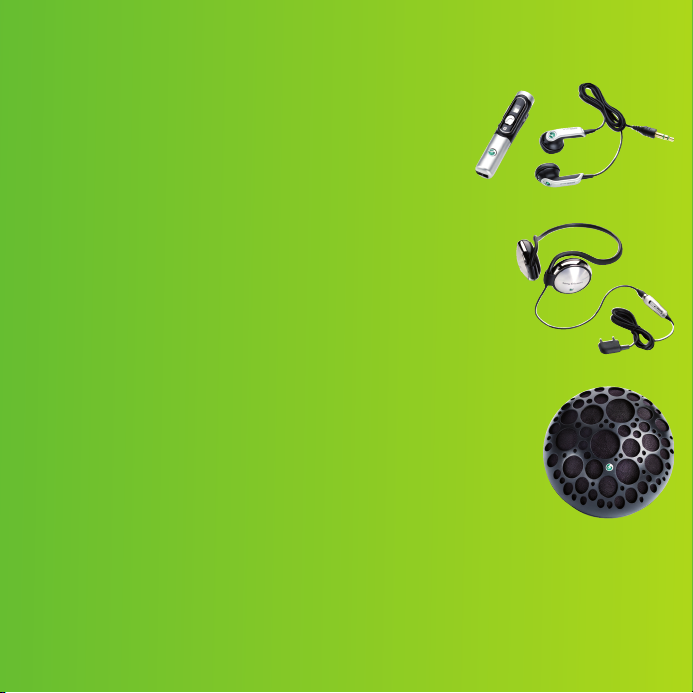
Na'urorin haɗi - Ƙari don wayarka
HBH-DS200 na'urar kai na
Bluetooth™ na sitiriyo
Ji daɗin kiɗa mara waya ba tareda rasa
kira ba.
Abin sawa akunni na sitiriyo mai
ɗaukuwa HPM-83
Abin kai wanda ake ratayawa a wuya a titi
tareda aikin mai jiyuwa maɗaukake.
Lasifikar mota na Bluetooth™ mai
ɗaukuwa MBS-100
Ƙwallo mara waya na kiɗa.
Waɗannan nau'urorin haɗin za'a iya sayansu daban amma maiyuwa ba za'a same
su a kowacce kasuwa ba. Don duba cikakken kewayo je zuwa
www.sonyericsson.com/accessories
.
Wannan sigar Intanit ce ta wannan ɗaba'ar. © Fitar don amfani mai zaman kansa kawai.
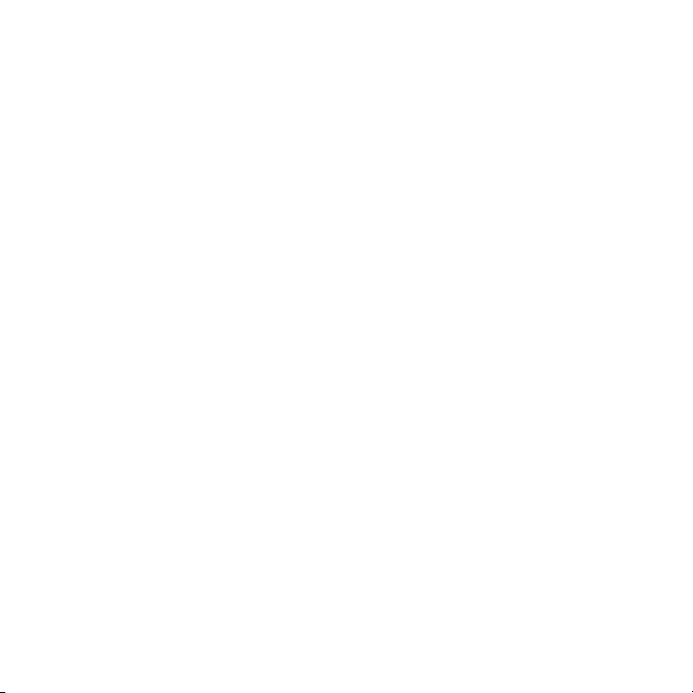
Abubuwan ciki
Farawa...................................5
Haɗawa..........................................5
Kunna wayar...................................6
Taimako a wayarka........................7
Cajin baturin...................................7
Samfotin waya................................8
Samfoti na menu..........................10
Kewayawa....................................12
Mai sarrafa fayil............................13
Yaren waya...................................15
Shigar da rubutu...........................15
Kira.......................................16
Yi da karɓar kira...........................16
Lambobi........................................18
Lissafin kira...................................22
Bugun kiran sauri..........................22
Saƙon murya................................22
Ikon murya....................................23
Karkatar da kira............................24
Fiye da kira ɗaya..........................25
Kiran taro......................................25
Lambobi nawa..............................26
Karɓi kira......................................26
Ƙuntataccen bugun kira................26
Kafaffen bugun kira......................27
Lokacin kira da farashi..................27
Wannan sigar Intanit ce ta wannan ɗaba'ar. © Fitar don amfani mai zaman kansa kawai.
Saƙo.....................................28
Karɓa da ajiye saƙonnin...............28
Saƙonnin rubutu...........................28
Saƙonnin hoto...............................29
Zaɓuɓɓukan saƙo.........................30
Samfura........................................30
Saƙonnin murya............................31
Email.............................................31
Abokai nawa ................................33
Bayanin wuri da salula..................34
Hoto.....................................35
Kamara da rikodi na bidiyo...........35
Mai samfoti da maɓallan
kamara .........................................35
Amfani da kamara........................35
Gumakan kamara da saituna.......36
Gajerun hanyoyin kamara............36
Canja wurin hotuna.......................36
Fitarwar kamara............................37
Hotuna..........................................38
PhotoDJ™ da VideoDJ™.............38
Jigogi............................................39
Nishaɗi.................................40
Abin sawa akunni na sitiriyo
mai ɗaukuwa................................40
Mai kunna Walkman® .................40
1
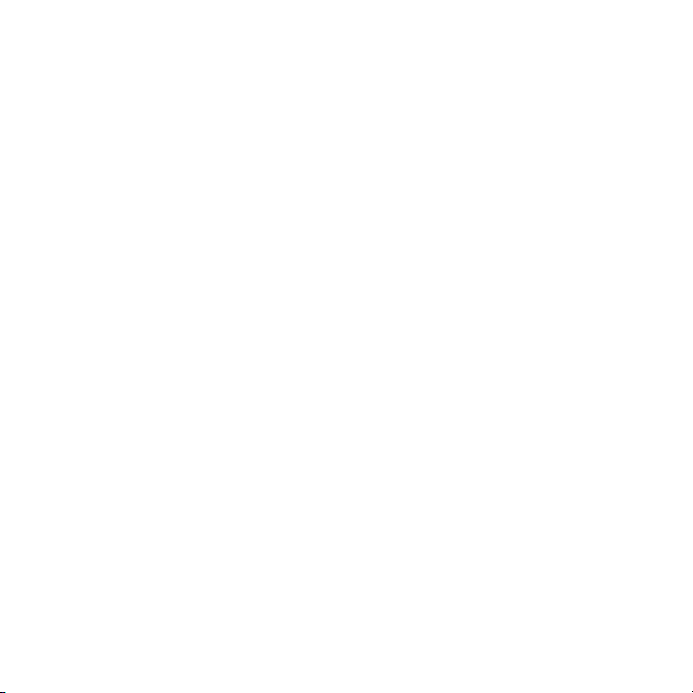
Mai kunna bidiyo...........................40
Kiɗa da ikon bidiyo.......................40
TrackID™.....................................44
Rediyo..........................................44
PlayNow™....................................45
Sautin ringi da karin waƙa............45
MusicDJ™....................................46
Mai rikodin sauti............................46
Wasanni........................................47
Aikace-aikace...............................47
Haɗi......................................48
Saituna.........................................48
Sunan waya..................................48
Amfani da Intanit...........................49
Ciyarwar yanar sadarwa...............50
Fasaha mara waya ta
Bluetooth™ ..................................51
Amfani da kebul na USB..............53
Aiki tare.........................................55
Ɗaukaka sabi...............................57
Ƙarin fasalulluka...................58
Yanayin ƙaura...............................58
Sabis na wuri................................58
Ƙararrawa.....................................59
Kalanda........................................60
Bayanin kula.................................61
Ɗawainiya.....................................61
Bayanan martaba.........................62
Lokaci da kwanan wata
Makullai........................................63
................62
Shirya matsala.....................65
Tambaya na gama gari.................65
Saƙonni kuskure...........................67
Bayani mai mahimmanci......68
Mai amfani da gidan yanar
sadarwa na Sony Ericsson...........68
Sabis da goyan baya....................68
Jagora don lafiya da Rinjayen
amfani...........................................70
Ƙare Yajejeniyar Lasisn mai
Amfani..........................................75
Garanti mai iyaka..........................75
FCC Statement.............................77
Declaration of Conformity for
W890i...........................................78
Fihirisa.................................79
2
Wannan sigar Intanit ce ta wannan ɗaba'ar. © Fitar don amfani mai zaman kansa kawai.
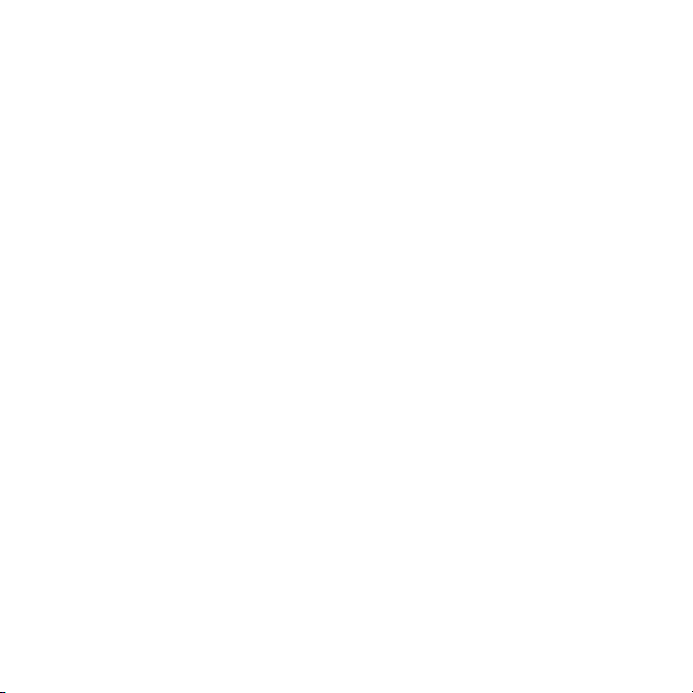
Sony Ericsson W890i
UMTS 2100 GSM EDGE 850/900/1800/1900
An bagu wannan jagora ta Sony Ericsson Mobile
Communications AB ko kamfani haɗin gwiwarsa na
gida, ba tare da wani garanti ba. Ingantawa da canjecanje ga wannan jagorar mai amfanin wanda
kuskuren rubutu ya haifar, rashin daidaito na bayanin
yanzu, ko inganta tsare-tsare da/ko kayan aiki, zai
iya faruwa ta Sony Ericsson Mobile Communications
AB a kowane lokaci ba tare da sanarwa ba. Irin
waɗannan canje-canjen zasu, koyaya, kasance cikin
wannan sabon jagorar mai amfanin.
An adana duk haƙƙoƙi.
©Sony Ericsson Mobile Communications AB, 2007
Lambar ɗaba'a: 1203-2882.2
Kula:
Wasu sabis a wannan jagorar mai amfanin basu da
goyan bayan duk cibiyoyin sadarwa.
ya shafi GSM Lambar Gaggawa ta Ƙasashen waje
112
.
Tuntuɓi afaretan cibiyar sadarwarka ko mai bada
sabis idan kana cikin shakka ko zaka iya amfani da
sabis na musamman ko a'a.
Karanta
Jagororin don aminci da ingantaccen
amfani
da
babukan
wayarka ta hannu.
Wayarka ta hannu tana da damar saukewa, ajewa
da tura ƙarin abun ciki, misali sautin ringi. Zai yuwa
a ƙuntata ko haramta irin wannan abun cikin ta
haƙƙin ɓangare na uku, gami da amma bao iyakance
ga ƙuntatawa ƙarƙashin zartattun dokokin haƙƙin
mallaka ba. Kaine, ba Sony Ericsson, ba ke da gaba
ɗayan alhakin ƙarin abun ciki wanda ka sauke zuwa
ko turawa daga wayarka ta hannu. Kafin amfaninka
ga kowane ƙarin abun ciki, tabbatar cewa amfanin da
kake nufin yi yana da lasisi sasai ko kuma yana da
izini. Sony Ericsson baya bada garantin daidaito,
mutunci ko ƙarko na kowane ƙarin abun ciki ko
kowane abun ciki na ɓangare na uku. Babu wani dalili
da zai sa Sony Ericsson ya zama abin dogaro a
garanti mai iyaka kafin amfani da
Wannan kuma
kowace hanya don rashin iya amfaninka na ƙarin
abun ciki ko abun ciki na wani ɓangare na uku.
Smart-Fit Rendering alamace ta kasuwanci ko
alamace ta kasuwanci mai rijista ta ACCESS Co.,
Ltd.
Bluetooth alamace ta kasuwanci ko alamace ta
kasuwanci mai rijista ta Bluetooth SIG Inc. kuma duk
wani amfani irin wannan ta Sony Ericsson yana
ƙarƙashin lasis.
Tambarin farin dutse, SensMe PlayNow, MusicDJ,
PhotoDJ, TrackID da VideoDJ alamune na
kasuwanci ko alamun kasuwanci masu rijista na
Sony Ericsson Mobile Communications AB.
TrackID™ ikon Gracenote Mobile MusicID™ ne.
Gracenote da Gracenote Mobile MusicID alamun
kasuwancine ko alamun kasuwanci masu rijista na
Gracenote, Inc.
Walkman alamar kasuwanci ce ko alamar kasuwanci
mai rijista ta Sony Corporation.
Sony, Memory Stick Micro™ da M2™ alamun
kasuwanci ne na Sony Corporation.
Gracenote da Gracenote Mobile MusicID alamun
kasuwancine ko alamun kasuwanci masu rijista na
Gracenote, Inc.
SyncML alamar kasuwanci ce ko alamar kasuwanci
mai rijista ta Open Mobile Alliance LTD.
Ericsson alamar kasuwanci ce ko alamar kasuwanci
mai rijista ta Telefonaktiebolaget LM Ericsson.
Adobe Photoshop® Album Starter Edition alamar
kasuwanci ce ko alamar kasuwanci mai rijista ta
Adobe Systems Incorporated a Amurka da/ko wasu
ƙasashe.
Microsoft, ActiveSync, Windows, Outlook da Vista
alamun kasuwanci ne ko alamun kasuwanci mai
rijista na Microsoft Corporation a Amurka da wasu
ƙasashe.
T9™ Text Input alamar kasuwanci ce ko alamar
kasuwanci mai rijista ta Tegic Communications. T9™
Text Input anyi masa lasisi ƙarƙashin ɗaya ko fiye na
masu biyowa: U.S. Pat. Nos. 5,818,437, 5,953,541,
Wannan sigar Intanit ce ta wannan ɗaba'ar. © Fitar don amfani mai zaman kansa kawai.
3
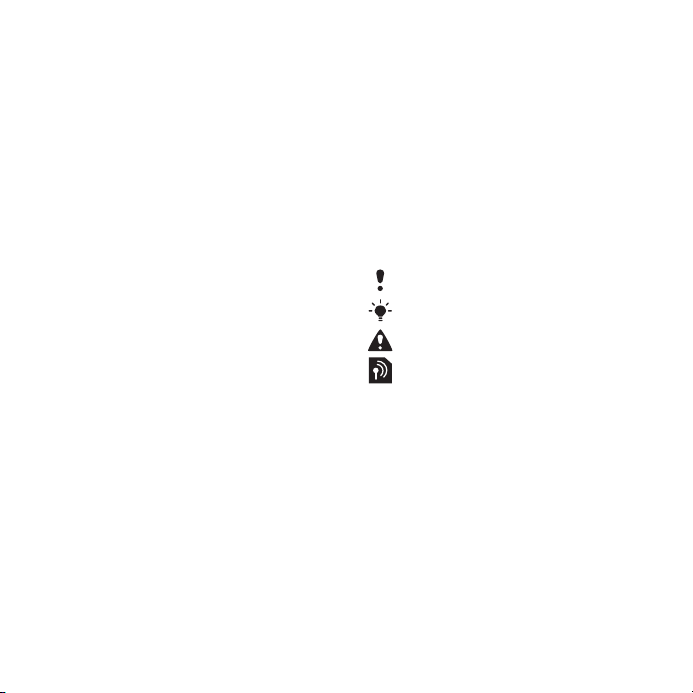
5,187,480, 5,945,928, and 6,011,554; Canadian Pat.
No. 1,331,057, United Kingdom Pat. No. 2238414B;
Hong Kong Standard Pat. No. HK0940329; Republic
of Singapore Pat. No. 51383; Euro.Pat. No. 0 842
463(96927260.8) DE/DK, FI, FR, IT, NL, PT, ES, SE,
GB; da kuma ƙarin haƙƙoƙin aiwatarwa na duniya
masu jiran zartarwa.
Java da duk kafaffun alamun kasuwanci da tambura
alamun kasuwanci ne ko alamun kasuwanci masu
rijista na Sun Microsystems, Inc. a Amurka da wasu
ƙasashe.
Ƙara yarjejeniyar lasisin mai amfani don Sun™
Java™ J2ME™.
Ƙuntatawa: Software bayanin haƙƙin mallaka ne na
sirri na Sun kuma an riƙe duk take na kwafi ta Sun
da/ko masu lasisinsa. Abokin ciniki bazai iya
gyaggyara, watsa, sake haɗa, tarwatsa, ƙwace ko
kuma mai da injiniyan software baya ba. Software
bazai yuwu ayi hayarsa, raba aikinsa, ko yin
lasisinsa, gaba ɗaya ko a sashi ba.
Dokokin fitarwa: Software, gamida bayanan fasaha,
an tsara shi da dokokin sarrafa fitarwar Amurka,
gamida tsarin aikin fitarwar Amurka da dokokinta
masu dangantaka, kuma maiyuwa tsari ne na
dokokin fitarwa ko shigarwa na wasu ƙasashe.
Abokin ciniki ya amince da cikakken bada haɗin kai
ga duk irin waɗannan dokoki kuma da sanin cewa
tana da alhakin samun lasisi don fitarwa, sake fitarwa
ko shigo da software. Software bazai yuwu a sauke
shiba, ko kuma fitar dashi ko sake fitar dashi (i) cikin,
ko zuwa na ƙasa ko mazaunin, Kyuba, Iraƙi, Iran,
Koriya ta Arewa, Libya, Sudan, Siriya (azaman
wannan lissafin za'a riƙa bita daga lokaci zuwa
lokaci) ko kowace ƙasa wacce Amurka ta sawa
takunkumin kaya; ko (ii) ga kowane ma'aikatan
Amurka da aka keɓance na musamman ko
ma'aikatan kasuwancin da baitul malin Amurka masu
oda ta musamman.
Taƙaitattun haƙƙoƙi: Amfani, kwafi ko ƙwaƙƙwafi ga
hukumar Amurka batune na taƙaitawa azaman na
huɗu haƙƙoƙi cikin bayanan fasaha da softaware na
kwamfuta sayayye cikin DFARS 252.227-7013(c) (1)
(ii) da FAR 52.227-19(c) (2) azaman abin zartarwa.
Wani samfur da sunayen kamfani da aka ambata nan
ciki maiyuwa alamun kasuwanci ne na masu
mallakarsu.
An adana haƙƙoƙin da ba'a fayyace garantunsu nan
ciki ba.
Duk zanuka don zanene kawai kuma maiyuwa baza
su dace da ainihin wayar ba.
Alamun umarni
Waɗannan alamonim suna bayyana a
Jagoran mai amfani.
Bayani
Tukwici
Gargaɗi
sabis ko aiki sun dogara da cibiyar
sadarwa ko biyan kuɗi. Tuntuɓi
afaretanka na cibiyar sadarwa don
ƙarin bayanai.
> Yi amfani da maɓallin zaɓi ko
kewayawa don gungurawa da
zaɓi. Duba
na 12.
Kewayawa
a shafi
4
Wannan sigar Intanit ce ta wannan ɗaba'ar. © Fitar don amfani mai zaman kansa kawai.

Farawa
Haɗawa
Kafin kafara amfani da wayarka, kana
buƙatar saka katin SIM da baturin.
Don saka katin SIM
1 Buɗe makullin murfin baturi a ɓangare
biyu.
2 Cire murfin baturin.
3 Zamar da katin SIM ɗin acikin mariƙinsa
tare da lambobin masu launin zinare
suna fuskantar ƙasa.
Don saka baturi
1 Saka baturin tare da lambar gefe ƙasa
kuma masu haɗin suna fuskantar juna.
2 Zamar da murfin baturin acikin wurin
kuma rufe shi.
Wannan sigar Intanit ce ta wannan ɗaba'ar. © Fitar don amfani mai zaman kansa kawai.
Farawa 5

Kunna wayar
Don kunna waya
1 Latsa ka riƙe ƙasa .
2 Shigar da PIN na katin SIM naka, idan
an buƙata kuma zaɓi Ok.
3 Zaɓi yare.
4 Zaɓi Ee don amfani da saitin maye
yayin saukar da saituna.
Idan kana son ggyara kuskure lokacin da
ka shigar da PIN naka, latsa .
Katin SIM
Katin (Farin dutsen Shaidar Mai biyan
kuɗi) SIM, wanda ka samu daga
afaretan cibiyar sadarwarka, ya ƙunshi
bayanin biyan kuɗinka. Koyausha
kashe wayarka kuma cire caja kafin
saka ko cire katin SIM.
Zaka iya ajiye lambobi a katin SIM naka
kafin ka cire shi daga wayarka. Duba Don
kwafe sunaye da lambobi zuwa katin SIM
a shafi na 19.
PIN
Maiyuwa ka buƙaci PIN (Lambar
Shaida ta Sirri) don kunna sabis a
wayarka. Ana kawo PIN naka ta
afaretan cibiyar sadarwarka. Kowane
PIN yana bayyana azaman *, saidai in
ya fara da lambar gaggawa, misali, 112
ko 911. Zaka iya dubawa da kiran
lambar gaggawa ba tare da shigar da
PIN ba.
Idan ka shigar da PIN mara kyau sau uku
a jere, ana katange katin SIM. Duba Kulle
katin SIM a shafi na 63.
Allon farawa
Allon farawa yana bayyana lokacin da
ka kunna wayarka. Duba
hotuna
a shafi na 38.
Jiran aiki
Bayan ka kunna wayarka kuma ka
shigar da PIN naka, sunan afaretan
cibiyar sadarwa yana bayyana. Ana
kiran wannan yanayin jiran aiki.
Amfani da
6 Farawa
Wannan sigar Intanit ce ta wannan ɗaba'ar. © Fitar don amfani mai zaman kansa kawai.
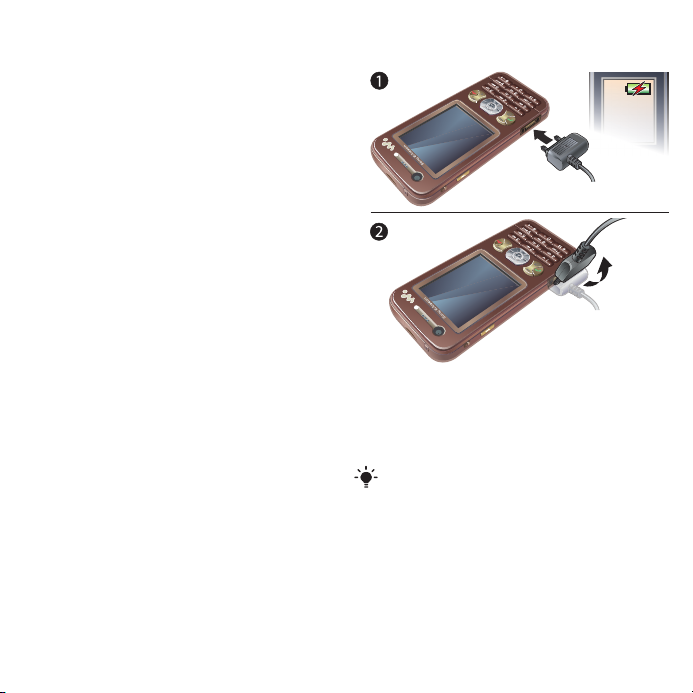
Taimako a wayarka
Akwai taimako da bayani a wayarka.
Duba
Kewayawa
a shafi 12.
Don amfani da saitin maye
1 Daga jiran aiki zaɓi Menu > Saituna >
Gaba ɗaya shafin > Saita maye.
2 Zaɓi wani zaɓi.
Don duba bayani game da ayyuka
• Gungura zuwa aiki kuma zaɓi Bayani,
idan akwai. A wasu halaye, Bayani
yana bayyana ƙarƙashin Zabuka.
Don duba gwajin wayar
• Daga jiran aiki zaɓi Menu > Nishaɗi >
Zagawar Demo.
Don duba bayanin hali
• Daga jiran aiki latsa maɓallin ƙara
sama.
Cajin baturin
An ɗanyi cajin baturin wayar lokacin da
ka saya.
Don cajin baturi
1 Haɗa caja zuwa waya. Yana ɗaukar
kimanin awa 2.5 don cikar cajin baturi.
Latsa wani maɓalli don duba allo.
2 Cire cajar ta karkatar da filogi sama.
Zaka iya amfani da wayarka yayin da take
caji. Zaka iya cajin baturi a kowane lokaci
kuma fiye da ƙasa da awa 2.5. Zaka iya
katse cajin ba tare da lalata baturin ba.
Wannan sigar Intanit ce ta wannan ɗaba'ar. © Fitar don amfani mai zaman kansa kawai.
Farawa 7

Samfotin waya
13
14
16
15
12
11
10
3
2
9
4
5
6
1
8
7
1 Maɓallin kunna/kashe
2 Kamarar kiran bidiyo
3 Mai kunna Walkman®
4 Maɓallan zaɓi
5 Maɓallin kira
6 Mai haɗi saboda caja, abin sawa a
kunni da kebul na USB
7 Maɓallin menu na ayyuka
8 Gurbin katin ƙwaƙwalwar ajiya
(ƙarƙashin murfin)
9 Maɓallin kulle maballi
10 Lasifikar kunni
11 Mai jin hasken allo
12 Allo
13 Ƙare maɓalli
14 Maɓallin C (Share)
15 Maɓallin kewayawa, ikon mai
Walkman®
16 Maɓalli mai shiru
8 Farawa
Wannan sigar Intanit ce ta wannan ɗaba'ar. © Fitar don amfani mai zaman kansa kawai.

17 Kamara ta ainihi
20
18
19
21
17
18 Makullan murfin baturin.
19 Ƙara, maɓallan zuƙo lamba
20 Maɓallin kamara
21 Ramin maratayi
Wannan sigar Intanit ce ta wannan ɗaba'ar. © Fitar don amfani mai zaman kansa kawai.
Farawa 9
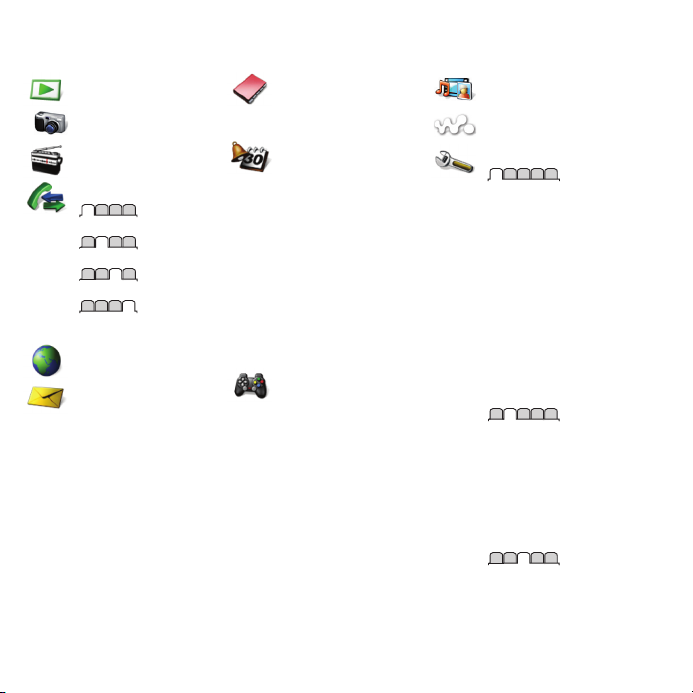
Samfoti na menu
PlayNow™
Kyamara
Rediyo
Kira**
Duk
An amsa
An buga
An rasa
Intanit
Saƙo
Rubuta sabuwa
Akwati.saƙ.m-shig.
Email
Ciyarwr. ynr. sdrw.
Tsararrun saƙonni
Akwati.saƙ.mai fita
Saƙo da aka aika
Saƙon da aka ajiye
Abokai nawa*
Kira saƙon murya
Samfura
Shirya sako
Saituna
10 Farawa
Wannan sigar Intanit ce ta wannan ɗaba'ar. © Fitar don amfani mai zaman kansa kawai.
Lambobi
Ni kaina
Sabuwar lamba
Oganeza
Mai sarrafa fayil **
Ƙararrawa
Aikace-aikace
Kiran bidiyo
Kalanda
Ɗawainiya
Bayanan kula
Aiki tare
Mai ƙidayar lokaci
Agogo.awon gudu
Kalkaleta
Memo na lamba
Nishaɗi
Ayyukan kan layi*
Wasanni
TrackID™
Wuraren sabis
VideoDJ™
PhotoDJ™
MusicDJ™
Ramut
Yi rikodin sauti
Zagawar Demo
Mai jarida
WALKMAN
Saituna**
Gaba ɗaya
Bayanan martaba
Lokc. & kwn.wat.
Yare
Sabis na ɗaukaka
Ikon murya
Sabuw.abun aukuwa
Gajerun hanyoyi
Yanayin ƙaura
Tsaro
Saita maye
Bada hanya*
Halin waya
Sake saitizuwa ainh.
Sauti & faɗakarwa
Ƙarar ringi
Sautin ringi
Yanayin shiru
Ringi mai ƙaruwa
Faɗakarwar jijjiga
Faɗakarwar saƙo
Sautin maɓalli
Nuni
Fusksar bangon waya
Jigogi
Allon farawa
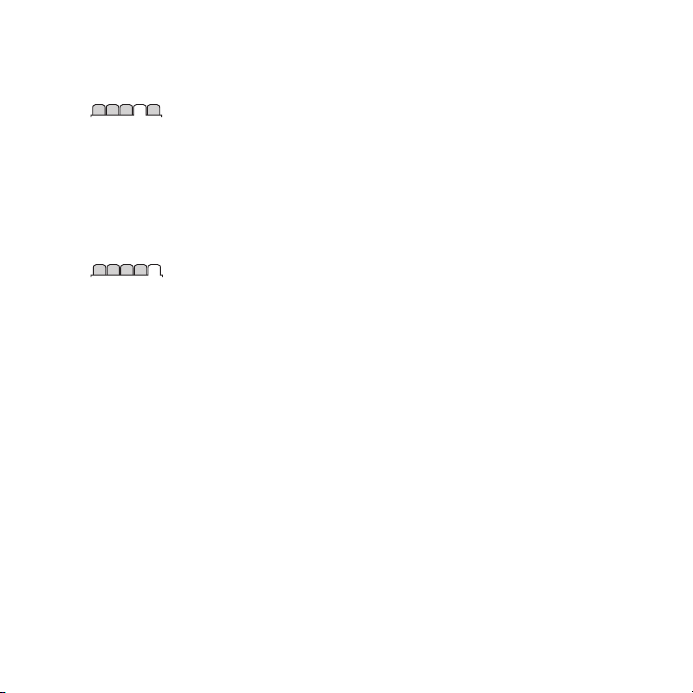
Mai ɓoye allo
Girman agogo
Haske
Shirya sunayen layi*
Kira
Bugun kira na sauri
Bincike mai wayau
Karkatar da kira
Canja zuwa layi 2*
Sarrafa kira
Lokaci & farashi*
Nun./ɓoy.lamb.naw.
Abin sawa akunni
Haɗuwa
Bluetooth
USB
Sunan waya
Hadin yana
Aiki tare
Masu sarrafa na'ura
Cibiyar sadarw.waya
Saitunan intanit
Saitunan yawo
Shirya sako*
Na'urorin haɗi
* Wasu menu sun dogara ga
afareta-, cibiyar yanar
sadarwa- da saye.
** Zaka iya amfani da maɓallin
kewayawa don gungurawa
tsakanin shafi a menu
mataimaki. Don ƙarin bayani,
duba
Kewayawa
na 12.
a shafi
Wannan sigar Intanit ce ta wannan ɗaba'ar. © Fitar don amfani mai zaman kansa kawai.
Farawa 11

Kewayawa
Ana nuna menu na ainihi azaman
gumaka. Wasu menu mataimaka suna
ƙunshe da shafuka.
Don kewaya menu na waya
1 Daga jiran aiki zaɓi Menu.
2 Yi amfani da maɓallin kewayawa don
motsawa ta cikin menus.
Don zaɓar ayyuka a kan allo
• Zaɓi aiki wanda ya bayyana a ƙasan
allon ta latsa maɓallin zaɓin hagu ko
dama ko maɓallin kewayawa na
tsakiya.
Don duba zaɓuɓɓuka saboda abu
• Zaɓi Zabuka don, misali, shiryawa.
Don gungurawa tsakanin shafuka
• Gungura zuwa shafi ta latsa maɓallin
kewayawa hagu ko dama.
Don komawa zuwa jiran aiki
• Latsa .
Don ƙare aiki
• Latsa .
Don kewaya mai jarida naka
1 Daga jiran aiki zaɓi Menu > Mai jarida.
2 Latsa maɓallin kewayawa dama don
zaɓin abu.
3 Don komawa baya, latsa maɓallin
kewayawa hagu.
Don ajiye abubuwa
• Latsa don share abubuwa kamar
lambobi, haruffa, hotuna da sautuna.
Gajerun hanyoyi
Zaka iya amfani da gajerun hanyoyin
faifan maɓalli don tafiya zuwa menu.
Lambar menu tana farawa daga gunkin
hagu a sama kuma tana ƙetarawa
sannan ƙasa layi-layi.
Don tafiya kai tsaye zuwa menu na
ainihi
• Daga jiran aiki zaɓi Menu kuma latsa
– , , ko .
12 Farawa
Wannan sigar Intanit ce ta wannan ɗaba'ar. © Fitar don amfani mai zaman kansa kawai.
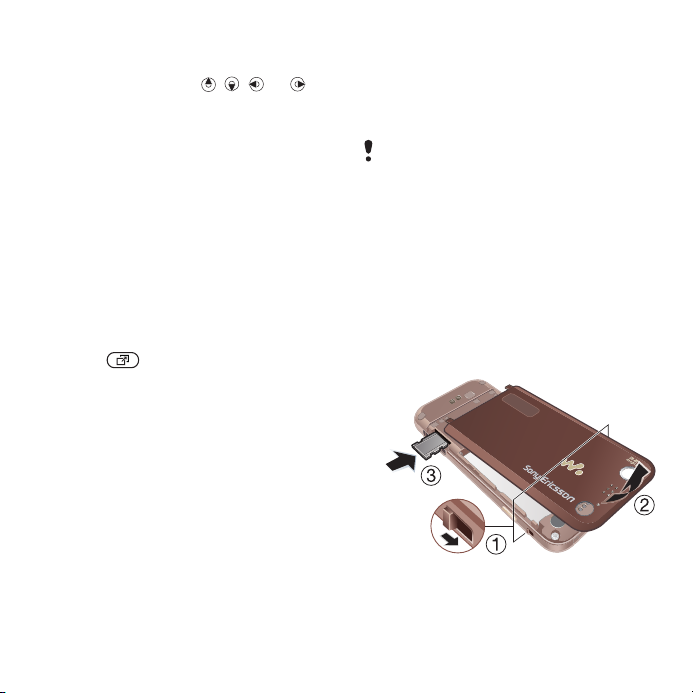
Don amfani da gajerun hanyoyin
maɓallin kewayawa
• Daga jiran aiki zaɓi , , ko don
tafiya kai tsaye zuwa ayyuka.
Don shirya gajerar hanyar maɓallin
kewayawa
1 Daga jiran aiki zaɓi Menu > Saituna >
Gaba ɗaya shafin > Gajerun hanyoyi.
2 Gungura zuwa zaɓi kuma zaɓi Shirya.
3 Gungura zuwa zaɓin menu kuma zaɓi
Han.sau.
Menu na ayyuka
Menu na ayyuka yana baka dama mai
sauri zuwa takamaiman ayyuka.
Don buɗe menu na ayyuka
• Latsa .
Shafukan menu na ayyuka
• Sab.ab.auku. – kira wanda aka rasa
da sabbin saƙonni.
• Gudun apps – aikace-aikacen da ke
gudana a bangon.
• Gajer.hanya nawa – ƙara ayyukan da
aka fi so don samun damarsu da
sauri.
• Intanit – saurin samun dama zuwa
Intanit.
Mai sarrafa fayil
Zaka iya amfani da mai sarrafa fayil don
mu'amala da ajiyayyon fayiloli a
ƙawaƙwalwar ajiyar wayar ko a katin
ƙwaƙwalwar ajiyar waya.
Zaka iya sayan katin ƙwaƙwalwa ajiya
daban.
Katin ƙwaƙwalwar ajiya
Wayarka tana goyan bayan Memory
Stick Micro™ (M2™) katin ƙwaƙwalwar
ajiya ƙara ƙarin sararin ma'aji zuwa
wayarka. Hakanan za'a iya amfani da
shi azaman katin ƙwaƙwalwar ajiya mai
ɗaukuwa tareda wasu na'urori masu
jituwa.
Don saka katin ƙwaƙwalwar ajiya
• Buɗe murfin kuma shigar da katin
ƙwaƙwalwar ajiyar tareda alama mai
launin gwal na furkantar ƙasa.
Wannan sigar Intanit ce ta wannan ɗaba'ar. © Fitar don amfani mai zaman kansa kawai.
Farawa 13

Don cire katin ƙwaƙwalwar ajiya
• Buɗe murfin baturin ka latsa gefen katin
ƙwaƙwalwar ajiya don ya saki sannan
ka cire shi.
Don duba zaɓuɓɓukan katin
ƙwaƙwalwar ajiya
1 Daga jiran aiki zaɓi Menu > Oganeza >
Mai sarrafa fayil > A katin kwakwalwar
shafin.
2 Zaɓi Zabuka.
Mu'amala da fayil
Zaka iya matsawa da kwafe fayiloli
tsakanin wayarka, a kwamfuta da katin
ƙwaƙwalwar ajiya. An ajiye fayiloli a
katin ƙwaƙwalwar ajiya da farko sannan
a ƙwaƙwalway ajiya wayar. Fayilolin da
ba'a kula da suba an ajiye su a Wasu
babban fayil.
Zaka iya ƙirƙiran manyan fayiloli
mataimaka don matsarwa ko kwafe
fayiloli zuwa garesu. Zaka iya zaɓar fiye
da ɗaya ko duk fayiloli a babban fayil a
lokaci ɗaya don duk manyan fayiloli
banda Wasanni da Aikace-aikace.
Idan ƙwaƙwalwar ajiya ta cika, share
wasu abubuwan ciki don ƙirƙirar sarari.
Shafukan mai sarrafa fayil
Ana kasa mai sarrafa fayil zuwa
shafuka uku, kuma gumaka suna nuna
inda aka ajiye fayilolin.
• Duk fayiloli – duk abubuwan ciki a
ƙwaƙwalwar ajiyar wayar da kan
katin ƙwaƙwalwar ajiya
• Cikin waya – duk abubuwan ciki a
ƙwaƙwalwar ajiyar wayar
• A katin kwakwalwar – duk abubuwan
ciki kan katin ƙwaƙwalwar ajiya
14 Farawa
Wannan sigar Intanit ce ta wannan ɗaba'ar. © Fitar don amfani mai zaman kansa kawai.
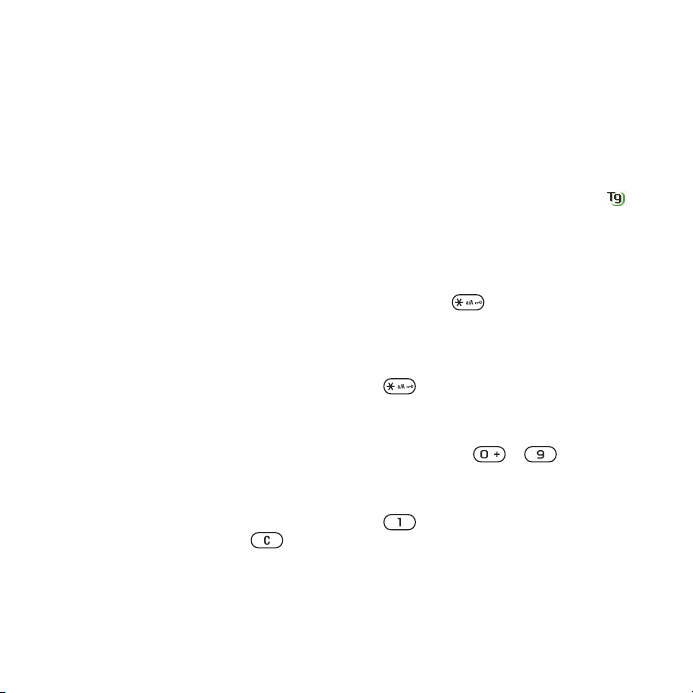
Don duba bayani game da fayiloli
1 Daga jiran aiki zaɓi Menu > Oganeza >
Mai sarrafa fayil.
2 Nemo fayil kuma zaɓi Zabuka >
Bayani.
Don motsa fayil a mai sarrafa fayil
1 Daga jiran aiki zaɓi Menu > Oganeza >
Mai sarrafa fayil.
2 Nemo fayil kuma zaɓi Zabuka > Sarrafa
fayil > Matsar.
3 Zaɓi wani zaɓi.
Don zaɓar fayil fiye da ɗaya a babban
fayil
1 Daga jiran aiki zaɓi Menu > Oganeza >
Mai sarrafa fayil.
2 Gugura zuwa babban fayil kuma zaɓi
Buɗe.
3 Zaɓi Zabuka > Alama > Alama a
yawanci.
4 Ga kowane fayil da kake son yiwa
alama, gungura zuwa fayil ɗin kuma
zaɓi Alama.
Don share fayil daga mai sarrafa fayil
1 Daga jiran aiki zaɓi Menu > Oganeza >
Mai sarrafa fayil.
2 Nemo fayil ɗin kuma latsa .
Yaren waya
Zaka kuma iya zaɓan yare don amfani
dashi a wayarka.
Don canja yaren waya
1 Daga jiran aiki zaɓi Menu > Saituna >
Gaba ɗaya shafin > Yare > Yaren
waya.
2 Zaɓi wani zaɓi.
Shigar da rubutu
Zaka iya amfani da shigar darubutu na
taɓi dayawa ko T9™ Text Input don
shigar da rubutu. Hanyar T9 Text Input
tana amfani da ginannen ƙamus na ciki.
Don canja hanyar shigar da rubutu
• Lokacin da ka shigar da rubutu, latsa ka
riƙe ƙasa .
Don matsawa tsakanin manya da
ƙananan haruffa
• Lokacin da ka shigar da rubutu, latsa
.
Don shigar da lambobi
• Lokacin da kake shigar da rubutu, latsa
ka riƙe ƙasa – .
Don shigar da aya da waƙafi
• Lokacin da ka shigar da rubutu, latsa
.
Don shigar da rubutu ta amfani da T9™
Text Input
1 Daga jiran aiki zaɓi, misali, Menu >
Saƙo > Rubuta sabuwa > Saƙon
rubutu.
Wannan sigar Intanit ce ta wannan ɗaba'ar. © Fitar don amfani mai zaman kansa kawai.
Farawa 15
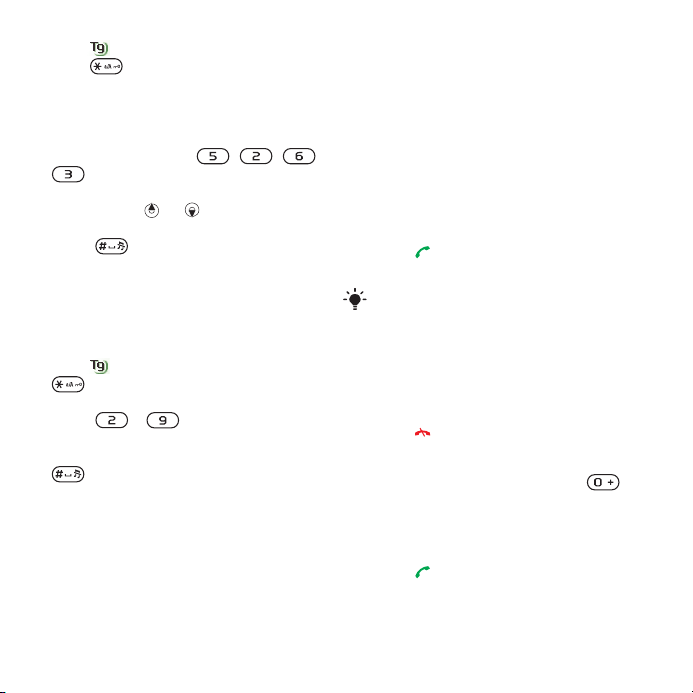
2 Idan bai bayyana ba, latsa ka riƙe
ƙasa don canjawa zuwa T9 Text
Input.
3 Latsa kowane maɓalli sau ɗaya kawai,
koda harafin da kake so ba shine farkon
harafi a maɓallin ba. Misali, don rubuta
kalmar “Jane”, latsa , , ,
. Rubuta duk kalmar kafin duba
shawarwari.
4 Yi amfani da ko don duba
shawarwari.
5 Latsa don karɓar shawara.
Don shigar da rubutu ta amfani da taɓi
da yawa
1 Daga jiran aiki zaɓi, misali, Menu >
Saƙo > Rubuta sabuwa > Saƙon
rubutu.
2 Idan ya bayyana, latsa ka riƙe ƙasa
don canjawa zuwa shigar da
rubutu na taɓi d ayawa.
3 Latsa – akai-akai harsai
harafin da kake so ya bayyana.
4 Lokacin da aka rubutu kalma, latsa
don ƙara asarari.
Don ƙara kalmomi zuwa ginannen
ƙamus na ciki
1 Lokacin da ka shigar da rubutu ta amfai
da T9 Text Input, zaɓi Zabuka > Tad.
baƙin kalma.
2 Rubuta kalmar ta amfani da shigar da
rubutun taɓi dayawa kuma zaɓi Sa.
Kira
Yi da karɓar kira
Kana buƙatar kunna wayarka kuma ka
kasance cikin kewayon cibiyar
sadarwa.
Don yin kira
1 Daga jiran aiki shigar da lambar waya
(tare da lambar ƙasar waje da lambar
yanki, idan an zartar).
2 Latsa . Duba
na 18.
Zaka iya kiran lambobi daga lambobinka
da lissafin kira. Duba Lambobi a shafi
na18 da Lissafin kira a shafin na 22.
Kuma zaka iya amfani da muryarka don
yin kira. Duba Ikon murya a shafi
na 23.
Don ƙare kira
• Latsa .
Don yin kiran ƙasar waje
1 Daga jiran aiki latsa ka riƙe ƙas har
sai almar + ta bayyan.
2 Shigar da lambar ƙasa, lambar yanki
(ba tare da sifilin farko ba) da lambar
waya.
3 Latsa .
Kiran bidiyo
a shafi
16 Kira
Wannan sigar Intanit ce ta wannan ɗaba'ar. © Fitar don amfani mai zaman kansa kawai.
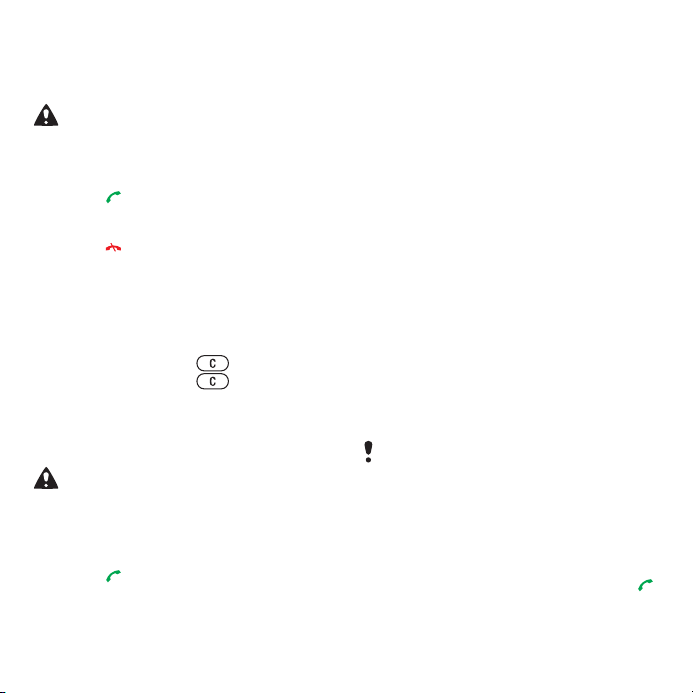
Don sake buga lamba
• Lokacin da Sake jarrabawa? ya
bayyana zaɓi Ee.
Kada ka riƙe wayarka a kunnenka lokacin
jira. Lokacin da kiran ya haɗu, wayarka
tana bada sigina mai ƙara.
Don amsa kira
• Latsa .
Don ƙin karɓar kira
• Latsa .
Don canja ƙarar lasifikar kunni yayin
kira
• Latsa maɓallin ƙara sama ko ƙasa.
Don sa makirufo shiru yayin kira
1 Latsa ka riƙe ƙasa .
2 Latsa ka riƙe ƙasa sake don ci
gaba.
Don kunna lasifika yayin kira
• Zaɓi Kun. Sp.
Kada ka riƙe wayarka ga kunnenka
lokacin amfani da lasifika. Wannan zai iya
ɓata jinka.
Don duba kiran da aka rasa daga jiran
aiki
• Latsa don buɗe lissafin kiran.
Cibiyoyin sadarwa
Wayarka tana sauyawa ta atomatik
tsakanin cibiyoyin sadarwar GSM da
3G (UMTS) ya dogara da yiwuwa.
Wasu afaretoci na cibiyar sadarwa
suna bada izini ka sauya cibiyuyin
sadarwa da hannu.
Don canja cibiyoyin sadarwa da hannu
1 Daga jiran aiki zaɓi Menu > Saituna >
Haɗuwa shafin > Cibiyar sadarw.waya
> Cib.sadr.ta GSM/3G.
2 Zaɓi wani zaɓi.
Kiran gaggawa
Wayar yana goyan bayan lambobin
gaggawa na duniya, misali 112 da 911.
Waɗannann lambobin a al'adance don
yin kiran gaggawa a kowace ƙasa, daka
katin SIM ko babu idsna cibiyar
sadarwa ta 3G (UMTS) ko GSM tana
cikin kewayo.
A wasu ƙasashe kuma, ana ciyar da wasu
lambobin gaggawa gaba. Saboda haka
afaretan cibiyar sadarwa naka mai yiwo
ya ajiye ƙarin lambobin gaggawa na gida
a katin SIM.
Don yin kiran gaggawa
• Daga jiran aiki shigar da 112 (lambar
gaggawa ta ƙasar waje) kuma latsa .
Wannan sigar Intanit ce ta wannan ɗaba'ar. © Fitar don amfani mai zaman kansa kawai.
Kira 17
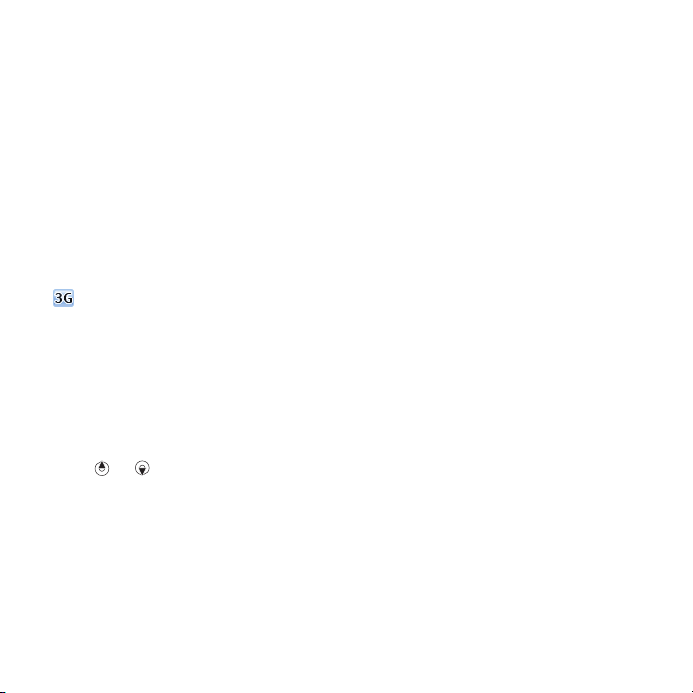
Don duba lambobin gaggawarka na
gida
1 Daga jiran aiki zaɓi Menu > Lambobi.
2 Gungura zuwa Sabuwar lamba kuma
zaɓi Zabuka > Lambobi na musam. >
Lambobin gaggawa.
Kiran bidiyo
Duba mutum a kan allo yayin kira. Duk
mutanen biyu suna buƙatar biyan kuɗi
mai goyan bayan sabis na 3G (UMTS),
kuma kana buƙatar kasancewa cikin
kewayon cibiyar sadarwar 3G (UMTS).
Akwai sabis na 3G (UMTS) lokacin da
ya bayyana.
Don yin kiran bidiyo
1 Daga jiran aiki shigar da lambar waya
(tare da lambar ƙasar waje da lambar
yanki, idan an zartar).
2 Zaɓi Zabuka >Yi kiran bidiyo.
Don amfani da zuƙowa tare da kiran
bidiyo mai fita
• Latsa ko .
Don duba zaɓuɓɓukan kiran bidiyo
• Yayin kiran, zaɓi Zabuka.
Lambobi
Zaka iya ajiye lambobi, lambobin waya
bayani na sirri a Lambobi. Za' a iya ajiye
bayani a ƙwaƙwalwar ajiyar waya ko a
katin SIM.
Tsoffin lambobi
Zaka iya zaɓar wanne bayanin lamba
aka nuna azaman tsoho. Idan
Lambobin waya an zaɓa azaman tsoffi,
lambobinka suna nuna duk bayanin da
aka ajiye a Lambobi. Idan ka zaɓi
Lambobin SIM azaman tsoho,
lambobinka suna nuna sunaye da
lambobin da aka ajiye a katin SIM ɗin.
Don zaɓar tsoffin lambobi
1 Daga jiran aiki zaɓi Menu > Lambobi.
2 Gungura zuwa Sabuwar lamba kuma
zaɓi Zaɓuɓɓuka > Babba > Tsoffin
lambobi.
3 Zaɓi wani zaɓi.
Lambobin waya
Lambibin waya zasu iya ƙunsar
sunaye,lambobin waya da bayanan
sirri. An ajiye su a ƙwaƙwalwar ajiyar
waya.
Don ƙara lambar waya
1 Daga jiran aiki zaɓi Menu > Lambobi.
2 Gungura zuwa Sabuwar lamba kuma
zaɓi Ƙara.
3 Shigar da sunan kuma zaɓi Ok.
4 Sgigar da lambar kuma zaɓi Ok.
5 Zaɓi zaɓin lamba.
18 Kira
Wannan sigar Intanit ce ta wannan ɗaba'ar. © Fitar don amfani mai zaman kansa kawai.
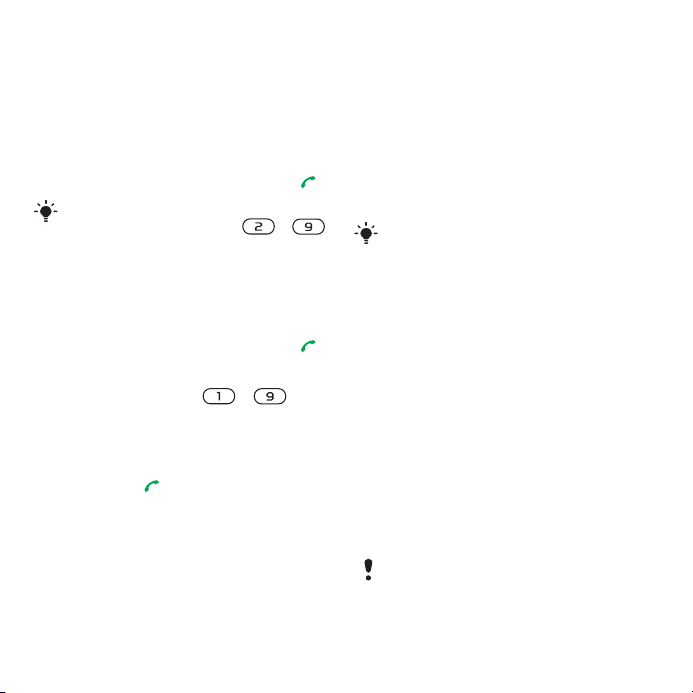
6 Gungura tsakanin shafuka kuma zaɓi
filaye don ƙara bayani.
7 Zaɓi Ajiye.
Lambobin kira
Don kiran lambar waya
1 Daga jiran aiki zaɓi Menu > Lambobi.
2 Gungura zuwa lamba kuma latsa .
Don tafiya kai tsaye zuwa lamba, daga
jiran aiki latsa ka riƙe ƙasa – .
Don kiran lamba SIM daga lambobin
waya
1 Daga jiran aiki zaɓi Menu > Lambobi.
2 Gungura zuwa Sabuwar lamba kuma
zaɓi Zaɓuɓɓuka > Lambobin SIM.
3 Gungura zuwa lamba kuma latsa .
Don kira tareda bincike mai wayo
1 Daga jiran aiki zaɓi – don
shigar da sunan lamba ko lambar waya.
Ana nuna duk shigarwar da ta dace da
jeren lambobi ko haruffa a lissafi.
2 Gungura zuwa lamba ko lambar waya
kuma latsa .
Don kunna ko kashe bincike mai wayo
1 Daga jiran aiki zaɓi Menu > Saituna >
Kira shafin > Bincike mai wayau.
2 Zaɓi wani zaɓi.
Shirya lambobi
Don ƙara bayani zuwa lambar waya
1 Daga jiran aiki zaɓi Menu > Lambobi.
2 Gungura zuwa lamba kuma zaɓi
Zabuka > Shirya lamba.
3 Gungura tsakanin shafuka kuma zaɓi
Ƙara.
4 Zaɓi wani zaɓi da abu don ƙarawa.
5 Zaɓi Ajiye.
Idan biyan kuiɗinka yana goyan bayan
sabis na Shaidar Layin Kira (CLI), zaka
iya keɓance sautunan ringi zuwa lambobi.
Don kwafe sunaye da lambobi zuwa
lambobin waya
1 Daga jiran aiki zaɓi Menu > Lambobi.
2 Gungura zuwa Sabuwar lamba kuma
zaɓi Zaɓuɓɓuka > Babba > Kwafi daga
SIM.
3 Zaɓi wani zaɓi.
Don kwafe sunaye da lambobi zuwa
katin SIM
1 Daga jiran aiki zaɓi Menu > Lambobi.
2 Gungura zuwa Sabuwar lamba kuma
zaɓi Zaɓuɓɓuka > Babba > Kwafi zuwa
SIM.
3 Zaɓi wani zaɓi.
Lokacin da ka kwafe duk lambobi daga
wayarka zuwa katin SIM, ana maye gurbin
duk bayanin katin SIM daya kasance.
Wannan sigar Intanit ce ta wannan ɗaba'ar. © Fitar don amfani mai zaman kansa kawai.
Kira 19
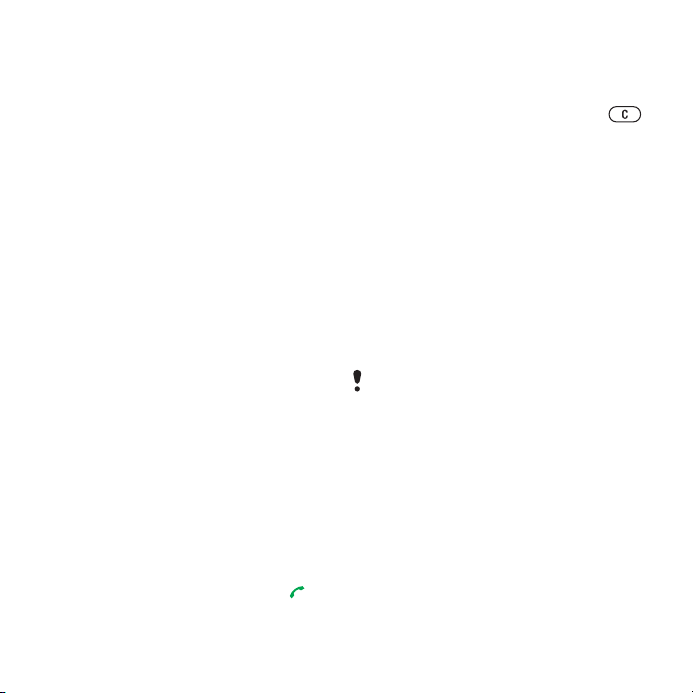
Don ajiye sunaye da lambobin waya a
katin SIM
1 Daga jiran aiki zaɓi Menu > Lambobi.
2 Gungura zuwa Sabuwar lamba kuma
zaɓi Zaɓuɓɓuka > Babba >
Ajiy.atomatik a SIM.
3 Zaɓi wani zaɓi.
Don ajiye lambobi a katin ƙwaƙwalwa
1 Daga jiran aiki zaɓi Menu > Lambobi.
2 Gungura zuwa Sabuwar lamba kuma
zaɓi Zaɓuɓɓuka > Babba > Taimako ga
katin kw..
Lambobin SIM
Lambobin SIM zasu iya ƙunsar sunaye
da lambobi kawai. An ajiye su a katin
SIM.
Don ƙara lambar SIM
1 Daga jiran aiki zaɓi Menu > Lambobi.
2 Gungura zuwa Sabuwar lamba kuma
zaɓi Ƙara.
3 Shigar da sunan kuma zaɓi Ok.
4 Shigar da lambar kuma zaɓi Ok.
5 Zaɓi zaɓin lamba kuma ƙara ƙarin
bayani, idan akwai.
6 Zaɓi Ajiye.
Don kiran lambar SIM
1 Daga jiran aiki zaɓi Menu > Lambobi.
2 Gungura zuwa lamba kuma latsa .
Share lambobi
Don share lamba
1 Daga jiran aiki zaɓi Menu > Lambobi.
2 Gungura zuwa lamba kuma latsa .
Don share duk lambobin waya
1 Daga jiran aiki zaɓi Menu > Lambobi.
2 Gungura zuwa Sabuwar lamba kuma
zaɓi Zaɓuɓɓuka > Babba > Share duk
lambobi.
Aika lambobi
Don aika lamba
1 Daga jiran aiki zaɓi Menu > Lambobi.
2 Gungura zuwa lamba kuma zaɓi
Zabuka > Aika lamba.
3 Zaɓi hanyar canja wuri.
Tabbatar na'urar mai karɓa tana goyan
bayan hanyar canja wurin da ka karɓa.
Shirya lambobi
Don zaɓar yanayin jeren don lambobi
1 Daga jiran aiki zaɓi Menu > Lambobi.
2 Gungura zuwa Sabuwar lamba kuma
zaɓi Zaɓuɓɓuka > Babba > Yanayin
jere.
3 Zaɓi wani zaɓi.
Halin Ƙwaƙwalwar ajiya
Adadin lambobi waɗanda zaka iya
ajiyewa a wayarka ko a katin SIM ya
20 Kira
Wannan sigar Intanit ce ta wannan ɗaba'ar. © Fitar don amfani mai zaman kansa kawai.
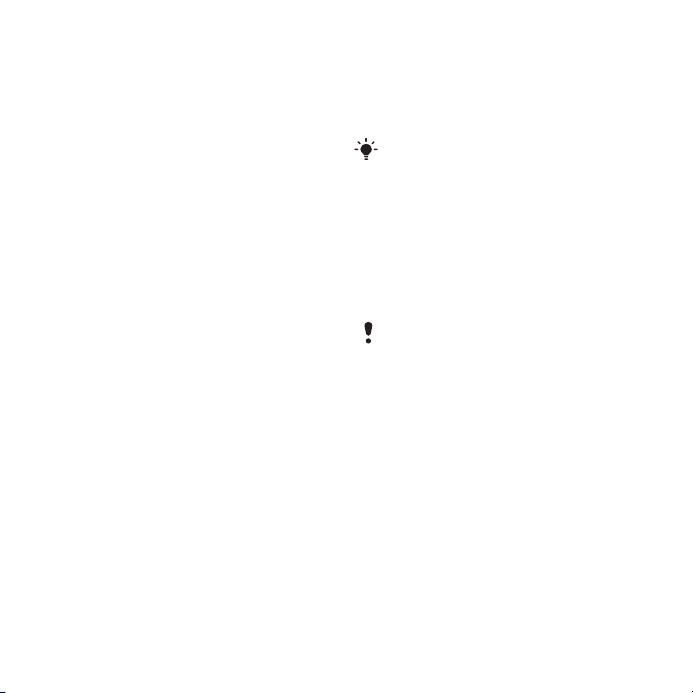
danganta da samuwar ƙwaƙwalwar
ajiya.
Don duba halin ƙwaƙwalwar ajiya
1 Daga jiran aiki zaɓi Menu > Lambobi.
2 Gungura zuwa Sabuwar lamba kuma
zaɓi Zaɓuɓɓuka > Babba > Halin
ƙwƙl.ajiya.
Aiki tare da lambobi
Za'a iya aiki atre da lambobi tare da
Microsoft Exchange Server (Microsoft®
Outlook®). Don ƙarin bayani, duba
tare
a shafi na 55.
Kaina
Zaka iya shigar da bayanai game da
kanka da, misali, aika katin
kasuwancinka.
Don shigar da bayanin Kaina
1 Daga jiran aiki zaɓi Menu > Lambobi.
2 Gungura zuwa Ni kaina kuma zaɓi
Buɗe.
3 Gungura zuwa zaɓi kuma shirya
bayanin.
4 Zaɓi Ajiye.
Don ƙara katin kasuwanci naka
1 Daga jiran aiki zaɓi Menu > Lambobi.
2 Gungura zuwa Ni kaina kuma zaɓi
Buɗe.
3 Gungura zuwa Bayanin lamba na kuma
zaɓi Ƙara > Kirkiri sabo.
4 Gungura tsakanin shafuka kuma zaɓi
filaye don ƙara bayani.
5 Shigar da bayanin kuma zaɓi Ajiye.
Don shigar da alama zaɓi Zabuka > Ƙara
alama > Sa.
Don aika katin kasuwancinka
1 Daga jiran aiki zaɓi Menu > Lambobi.
2 Gungura zuwa Ni kaina kuma zaɓi
Aiki
Buɗe.
3 Gungura zuwa Bayanin lamba na kuma
zaɓi Aika.
4 Zaɓi hanyar canja wuri.
Tabbatar na'ura mai karɓa tana goyan
bayan hanyar canja wurin daka zaɓa.
Ƙungiya
Zaka iya ƙirƙirar ƙungiya na lambobin
waya da adreshin email Lambobin
waya don aika saƙonni zuwa. Duba
Saƙo
a shafi na 28. Kuma zaka iya
amfani da ƙungoyoyi (tareda lambobin
waya) lokacinda ka ƙirƙiri lissafin mai
kira karɓaɓɓe. Duba
na 26.
Karɓi kira
Don ƙirƙirar ƙungiyar lambobi da
adiresoshin email
1 Daga jiran aiki zaɓi Menu > Lambobi.
a shafi
Wannan sigar Intanit ce ta wannan ɗaba'ar. © Fitar don amfani mai zaman kansa kawai.
Kira 21
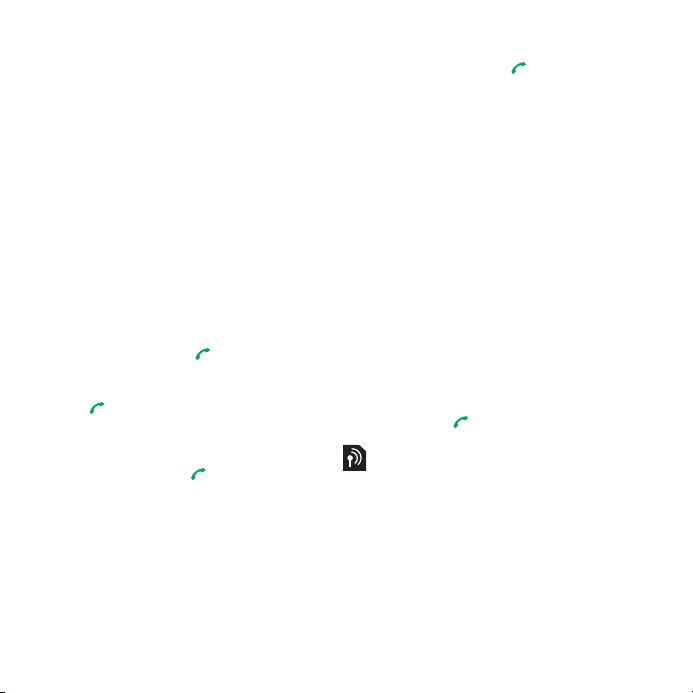
2 Gungura zuwa Sabuwar lamba kuma
zaɓi Zaɓuɓɓuka > Ƙungiyoyi.
3 Gungura zuwa Sabuwar ƙungiya kuma
zaɓi Ƙara.
4 Shigar da suna don ƙungiyar kuma zai
Ci gaba.
5 Gungura zuwa Sabo kuma zaɓi Ƙara.
6 Don kowane lambar waya ko adireshin
email da kake son yiwa alama, gungura
zuwa gareta kuma zaɓi Alama.
7 Zaɓi Ci gaba > Anyi.
Lissafin kira
Zaka iya duba bayani game da kiran
kwanannan.
Don kiran lamba daga lissafin kira
1 Daga jiran aiki latsa kuma gungura
zuwa shafi.
2 Gungura zuwa suna ko lamba kuma
latsa .
Don ƙara lambar lissafin kira zuwa
lambobi
1 Daga jiran aiki zaɓi kuma gungura
zuwa shafi.
2 Gungura zuwa lambar kuma zaɓi
Ajiye.
3 Zaɓi Sabuwar lamba don ƙirƙirar
sabuwar lamba ko zaɓar lambar data
kasance don ƙara lambar gareta.
Don share lissafin kira
1 Daga jiran aiki zaɓi .
2 Gungura zuwa Duk shafi kuma zaɓi
Zabuka > Share duk.
Bugun kiran sauri
Bugun kiran sauri zai baka damar zaɓar
lambobi tara waɗanda zaka iya gubuwa
da sauri. Za'a iya ajiye lambobi a wurare
1-9.
Don ƙara lambobi zuwa lambobin
bugun kiran sauri
1 Daga jiran aiki zaɓi Menu > Lambobi.
2 Gungura zuwa Sabuwar lamba kuma
zaɓi Zaɓuɓɓuka > Bugun kira na sauri.
3 Nemo lambar wuri kuma zaɓi Ƙara.
4 Zaɓi lamba.
Don bugun kiran sauri
• Daga jiran aiki shigar da lambar wuri
kuma latsa .
Saƙon murya
Idan biyan kuɗinka ya ƙunshi sabis na
amsawa, masu kira zasu iya barin saƙo
lokacin da ba zaka iya amsa kira ba.
Don shigar da lambar saƙon muryarka
1 Daga jiran aiki zaɓi Menu > Saƙo >
Saituna > Lambo. saƙon murya.
2 Shigar da lambar kuma zaɓi Ok.
22 Kira
Wannan sigar Intanit ce ta wannan ɗaba'ar. © Fitar don amfani mai zaman kansa kawai.
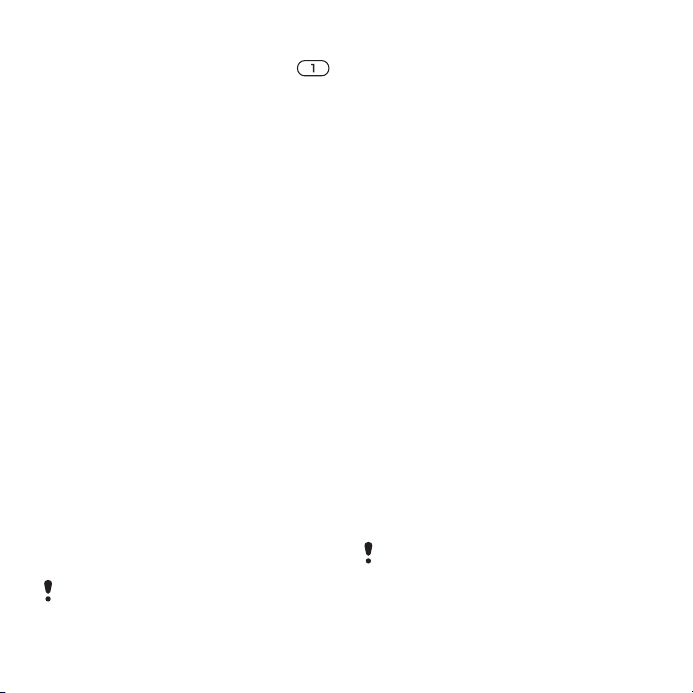
Don kiran sabis ɗin saƙon murya naka
• Daga jiran aiki latsa ka riƙe ƙasa .
Ikon murya
Ta ƙirƙirar umarnin murya zaka iya:
• Bugun kiran murya – kiran wani ta
ambaton sunayansu.
• Kunna bugun kiran murya ta faɗin
“kalmar sihiri”.
• Amsa ko ƙin karɓar kira lokacin da
kake amfani da abin sawa akunni.
Don rikodin umarnin murya ta amfani
da bugun kiran murya
1 Daga jiran aiki zaɓi Menu > Saituna >
Gaba ɗaya shafin > Ikon murya >
Bugun kiran murya > Kunna.
2 Zaɓi Ee > Sabon umurnin mya. kuma
zaɓi lamba. Idan lambar tana da lamba
fiye da ɗaya, zaɓi lambar don ƙara
umarnin murya gareta.
3 Yi rikodin umarnin murya kamar “John
mobile”.
4 Bi umarnin daya bayyana. Jira sauti
kuma faɗi umarnin don yin rikodi. Ana
kunna maka umarnin muryar.
5 Idan rikodi yayi sauti OK, zaɓi Ee. Idan
bai ba, zaɓi A'a kuma maimaita matkai
3 da 4.
Ana ajiye umarnin murya a ƙwaƙwalwar
ajiyar waya kawai. Baza a iya amfani da
su a wata waya ba.
Don sake yin rikodin saƙon murya
1 Daga jiran aiki zaɓi Menu > Saituna >
Gaba ɗaya shafin > Ikon murya >
Bugun kiran murya > Shirya sunaye.
2 Gungura zuwa umarni kuma zaɓi
Zabuka > Sauya murya.
3 Jira sautin kuma faɗi umarnin.
Bugun kiran murya
Zaka iya jin sunan lambarka da akayi
rikodi lokacin da ka karɓi kira daga
lambar.
Don bugun kiran murya
1 Daga jiran aiki latsa ka riƙe maɓallin
ƙara ƙasa.
2 Jira sautin kuma faɗi sunan da akayi
rikodi, misali “John mobile”. Ana kunna
maka sunan kuma an haɗa kiran.
Kalmar sihiri
Zaka iya rikodi da amfani da umarnin
murya azaman kalmar sihiri don kunna
bugun kiran murya ba tare da latsa
kowane maɓalli ba. Dolene abin sawa
akunni naka ya zama a haɗe zuwa
wayarka lokacin amfani da da kalmar
sihirin.
Zaka iya zaɓar duguwar, baƙuwar kalma
ko yankin jumla wanda za'a iya gane shi
a sauƙaƙe daga maganar bango na
al'ada. Abin sawa akunni na Bluetooth
baya goyan bayan wannan fasalin.
Wannan sigar Intanit ce ta wannan ɗaba'ar. © Fitar don amfani mai zaman kansa kawai.
Kira 23
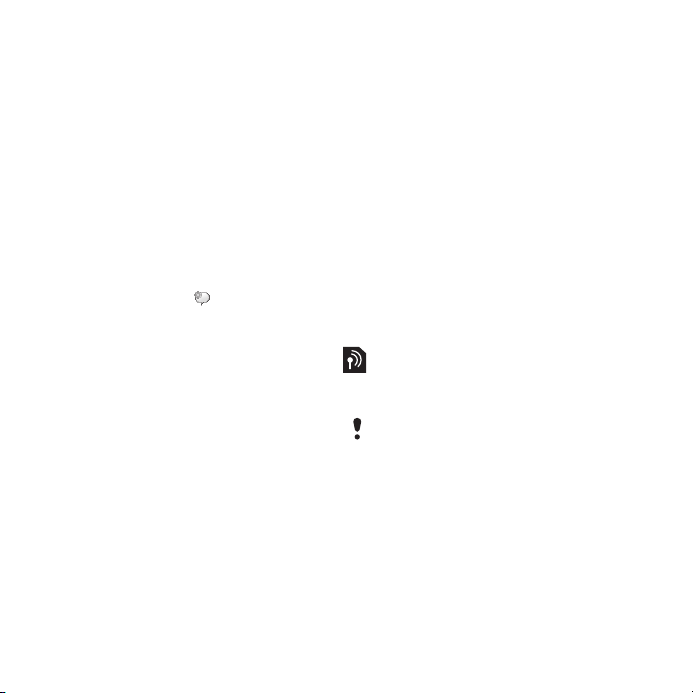
Don kunna da yin rikodin kalmar sihiri
1 Daga jiran aiki zaɓi Menu > Saituna >
Gaba ɗaya shafin > Ikon murya >
Kalmar sihiri > Kunna.
2 Bi umarnin da bayyana kuma zaɓi Ci
gaba. Jira sautin kuma faɗi kalmar
sihirin.
3 Zaɓi Ee don karɓa ko A'a don sabon
rikodi.
4 Bi umarnin da ya bayyana kuma zaɓi Ci
gaba.
5 Zaɓi inda za'a kunna kalmar sihirinka.
Don yin kira ta amfani da kalmar sihiri
1 A jiran aiki tabbatar yana ganuwa.
2 Faɗi kalmar sihirin.
3 Jira sauti kuma faɗi umarnin murya.
Amsawar murya
Lokacin da kake amfani da abin sawa
akunni, zaka iya amsa ko ƙin amsa kira
mai shigowa tare da muryarka.
Don kunna amsawar murya da rikodin
umarnin amsa murya
1 Daga jiran aiki zaɓi Menu > Saituna >
Gaba ɗaya shafin > Ikon murya >
Amsawar murya > Kunna.
2 Bi umarnin da ya bayyana kuma zaɓi Ci
gaba. Jira sautin kuma faɗi “Amsa”, ko
wata kalma.
3 Zaɓi Ee don karɓa ko A'a don sabon
rikodi.
4 Bi umarnin da ya bayyana kuma zaɓi Ci
gaba. Jira sautin kuma faɗi “Akan aiki”,
ko wata kalma.
5 Zaɓi Ee don karɓa ko A'a don sabon
rikodi.
6 Bi umarnin da ya bayyana kuma zaɓi Ci
gaba.
7 Zaɓi inda za'a kunna amsawar murya
naka.
Don amsa kira ta amfani da umarnin
murya
• Faɗi “Amsa”.
Don ƙin karɓar kira ta amfani da
umarnin murya
• Faɗi “a kan aiki”.
Karkatar da kira
Zaka iya karkata kira, misali, zuwa
sabis ɗin amsawa.
Lokacin da Ƙuntata kira aka yi amfani
dashi, wasu zaɓuɓɓukan karkata kira
basa samuwa. Duba Ƙuntataccen bugun
kira a shafi 26.
Don karkata kira
1 Daga jiran aiki zaɓi Menu > Saituna >
Kira shafin > Karkatar da kira.
2 Zaɓi nau'in kira da zaɓin karkatarwa.
3 Zaɓi Kunna.
4 Shigar da lambar don karkata kira
gareta kuma zaɓi Ok.
24 Kira
Wannan sigar Intanit ce ta wannan ɗaba'ar. © Fitar don amfani mai zaman kansa kawai.
